sublime书签能提升代码重构与导航效率。1. 重构代码时,可用ctrl+f2/cmd+f2标记需修改位置,通过f2/shift+f2跳转并逐一修改;2. 跨文件书签管理可通过“bookmarks”插件或项目功能实现;3. 自定义书签样式需修改主题文件(.tmtheme),可调整颜色和图标;4. 书签配合代码折叠可提高阅读效率,标记关键位置并隐藏无关代码;5. 常用导航快捷键包括ctrl+p/cmd+p打开文件、ctrl+r/cmd+r查找函数、ctrl+g/cmd+g跳转行号等;6. 迷你地图可用于快速定位代码位置,支持点击跳转及样式设置。
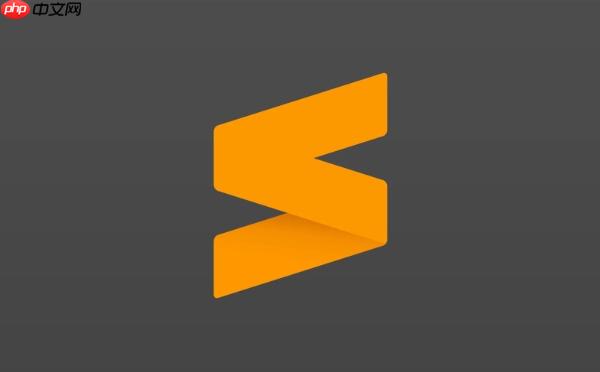
Sublime书签不仅仅是简单的标记,它能帮你快速穿梭于代码之间,提升效率。掌握一些高级技巧,能让你的Sublime Text用得更顺手。
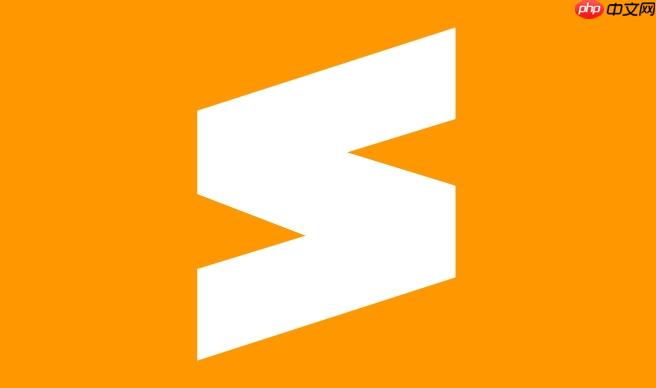
快速定位、高效导航,这就是Sublime书签的价值所在。
重构代码时,经常需要在不同的文件和函数之间跳转。利用书签,可以先在需要修改的地方打上标记,然后逐一修改,避免遗漏。例如,你需要修改一个函数在多个文件中的调用,先用
Ctrl+F2
Cmd+F2
F2
Shift+F2
Ctrl+F2
Cmd+F2
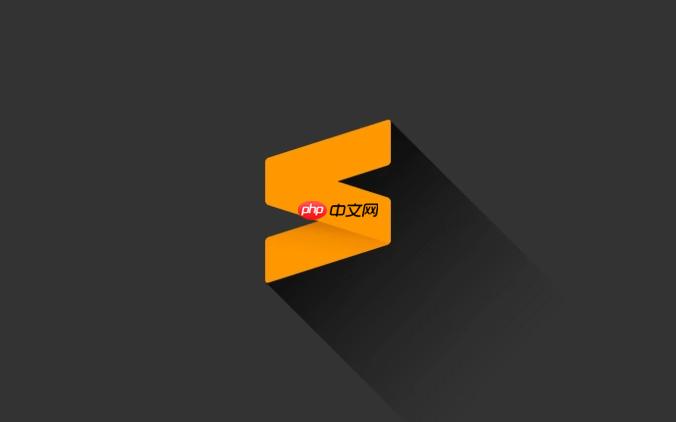
Sublime Text本身没有提供跨文件书签管理的直接界面,但可以通过一些插件来实现。例如,"Bookmarks" 插件可以让你保存和加载书签,包括跨文件的书签。安装插件后,你可以使用插件提供的命令来保存当前的书签列表到一个文件,然后在需要的时候加载这个文件。 另外一种方式是利用Sublime Text的项目功能。你可以将你的项目保存为一个项目文件,然后在这个项目文件中保存你的书签。这样,当你重新打开项目时,书签也会自动加载。
Sublime Text允许你自定义书签的样式,包括颜色和图标。你可以通过修改 Sublime Text 的主题文件来实现。主题文件通常是
.tmTheme
foreground
icon
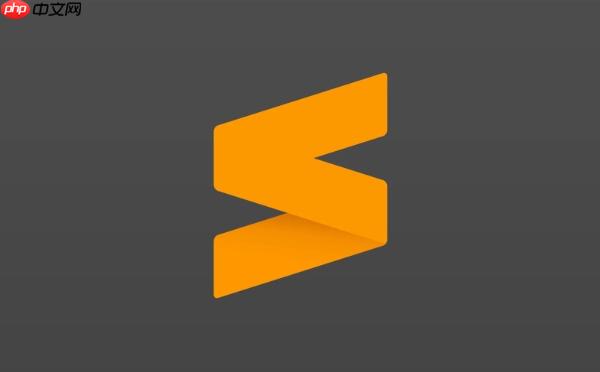
书签可以标记重要的代码位置,代码折叠则可以隐藏不相关的代码,两者配合使用可以显著提高代码阅读效率。 例如,你可以先使用代码折叠隐藏掉一些不关心的函数或代码块,然后使用书签标记出你正在关注的代码位置。这样,你就可以专注于当前的任务,而不会被大量的代码分散注意力。特别是在阅读大型项目代码时,这种方式非常有效。
Sublime Text提供了丰富的代码导航快捷键,熟练掌握这些快捷键可以让你在代码中快速跳转。
Ctrl+P
Cmd+P
Ctrl+R
Cmd+R
Ctrl+G
Cmd+G
Ctrl+D
Cmd+D
Alt+.
Cmd+Shift+Down
Alt+Left
Alt+Right
Cmd+[
Cmd+]
这些快捷键可以大大提高你的代码导航效率。
Sublime Text 的迷你地图(Minimap)是一个位于编辑器右侧的缩略图,它可以让你快速了解整个文件的结构,并快速跳转到指定位置。你可以通过
View -> Show Minimap
以上就是Sublime书签高级用法 Sublime代码导航技巧的详细内容,更多请关注php中文网其它相关文章!

每个人都需要一台速度更快、更稳定的 PC。随着时间的推移,垃圾文件、旧注册表数据和不必要的后台进程会占用资源并降低性能。幸运的是,许多工具可以让 Windows 保持平稳运行。




Copyright 2014-2025 https://www.php.cn/ All Rights Reserved | php.cn | 湘ICP备2023035733号